1.[Googleアカウントでログイン]を表示する
![あらかじめGoogleアカウントを取得しておく ,アプリケーション画面の[全て]を表示しておく,[Gmail]をタップ](/contents/066/img/img20111019122436001747.jpg)
2.Googleアカウントでログインする
![1 Gmailのメールアドレスとパスワードを入力,2[ログイン]をタップ ,[Googleアカウントでログイン]が表示された ,[アカウントを作成]をタップすると、新規でGoogleアカウントを取得できる](/contents/066/img/img20111021124132006377.jpg)
3.設定やデータをバックアップする
![設定やデータなどがGoogleのサーバーに保存される,設定やデータを保存しないときは、[Googleアカウントでこの端末を常にバックアップする]のチェックをはずす,[バックアップと復元]が表示された ,[完了]をタップ](/contents/066/img/img20111019184827003107.jpg)
4.Googleアカウントの設定が完了した
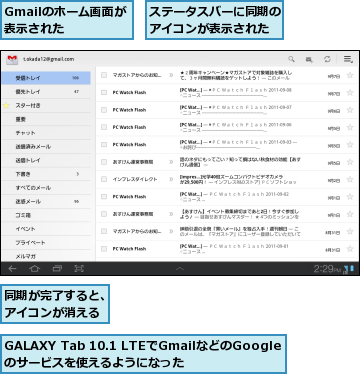
[ヒント]「Googleアカウント」ってなに?
GALAXY Tab 10.1 LTEをはじめ、Androidを採用した端末では、「Googleアカウント」というIDが必要になります。Googleアカウントは無料で取得でき、「○△□ @gmail.com」というGmailのメールアドレスが発行されます。端末にGoogleアカウントを登録することでAndroid 用のアプリを入手できるほか、Googleの各種サービスを利用できるようになります。GALAXY Tab 10.1 LTEには複数のGoogleアカウントを設定でき、GmailやモバイルGoogleマップは切り替えながら利用できます。
[ヒント]GALAXY Tab 10.1 LTEではどのGoogleサービスが使える?
GALAXY Tab 10.1 LTEには、Googleのさまざまなサービスを利用するためのアプリが標準で搭載されています。メールサービスの「Gmail」、地図サービスの「Googleマップ」、検索サービスの「Google検索」、動画サービスの「YouTube」などです。また、GmailやGoogleカレンダー、Picasaウェブアルバムは、GALAXY Tab10.1 LTEとインターネットの間でデータを同期できます。
[ヒント]バックアップの設定はあとで変更できる
手順3で[Googleアカウントでこの端末を常にバックアップする]をチェックすると、端末の設定やアプリの情報がGoogleのサーバーに保存されます。端末を初期化したり、買い換えたときでも、同じアカウントを登録することで、設定を復元できます。バックアップの設定は、アプリケーション画面の[全て]から[設定]をタップし、[プライバシー]の[データのバックアップ]で変更します。
[ヒント]複数のGoogleアカウントを設定できる
仕事用とプライベート用など、複数のGoogleアカウントを使い分けているときは、これらをいっしょに登録することができます。Googleアカウントを追加するには、アプリケーション画面の[全て]から[設定]をタップし、[アカウントと同期]の画面右上にある[アカウントを追加]-[Googleアカウント]を選択すると、Googleアカウントを追加できます。
[ヒント]設定したGoogleアカウントを削除するには
GALAXY Tab 10.1 LTEに複数のGoogleアカウントが設定されているときは、特定のアカウントを削除できます。Googleアカウントを削除するには、アプリケーション画面の[全て]から[設定]をタップし、[ アカウントと同期]から、削除したいアカウントをタップして、[ アカウントを削除]をタップします。なお、Googleアカウントだけではなく、すべての設定やデータを削除したいときは、GALAXY Tab 10.1 LTE を初期化します。
[ヒント]複数のGoogleアカウントを設定したときはサービスの同期設定を確認しよう
複数のGoogleアカウントを設定したときは、2つめ以降のアカウントの、どのサービスの自動同期が有効になっているかを確認しましょう。サービスの自動同期を確認するには、アプリケーション画面の[全て]から[設定]をタップし、[アカウントと同期]の[アカウントを管理]から確認したいGoogleアカウントをタップして、同期したいサービスにチェックが付いていることを確認しましょう。もし、カレンダーや電話帳など、同期する必要のないサービスがチェックされているときは、チェックをはずしておきましょう。




